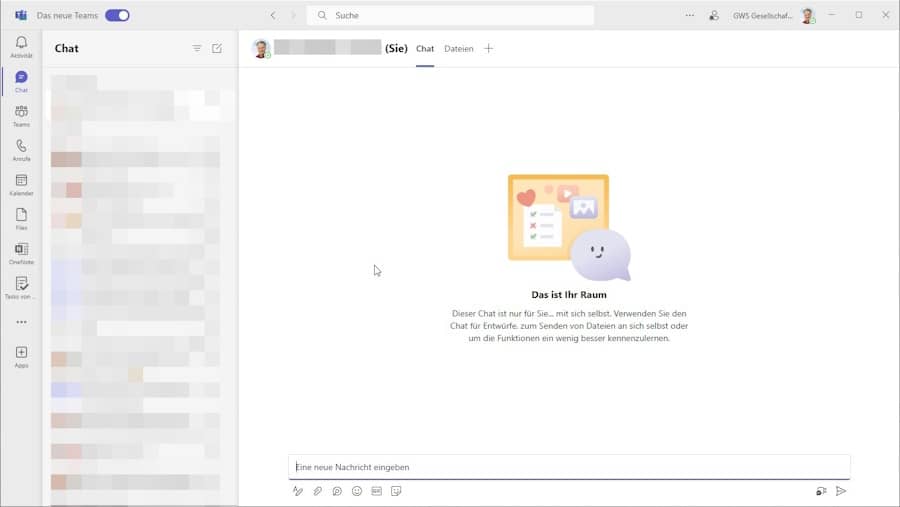Microsoft Copilot pro verfügbar
Kurz notiert: Microsoft bietet den Copilot in der kostenlosen Variante, der limitiert ist. Zu Spitzenzeiten sind die Wartezeiten länger und es wird auf ältere Trainingsmodelle (älter als ChatGPT-4 und Dall-E 4) zurückgeschaltet. Auch steht der Turbo-Modus nicht zur Verfügung und Bilder können nur im Seiten-Verhältnis 1:1 erstellt werden, nicht 16:9 und nicht Breitformat. Im Microsoft Designer stehen auch nur eingeschränkte Funktionen zur Verfügung. Designer ist quasi eine #KI unterstützte Bildbearbeitung im Browser. Zusätzlich können maximal 15 Bilder pro Woche erzeugt werden. Ab sofort ist auch Copilot pro erhältlich. Die Aufhebung der Limitierungen schlägt mit 22 € pro User pro Monat zur Verfügung und verspricht zusätzlich eine bessere Integration der KI in Office Apps. Bevorzugter Zugang zu GPT-4 und GPT-4 Turbo auch in Spitzenlastzeiten für mehr Leistung und schnellere Bearbeitung Ihrer Aufgaben Zugriff auf Copilot in ausgewählten Microsoft 365-Apps, um Dokumente zu entwerfen, E-Mails zusammenzufassen, Präsentationen zu erstellen und vieles mehr Generieren Sie KI-Bilder mit DALL-E 3 im Querformat jetzt noch schneller mit Designer (früher Bing Image Creator) und 100 Boosts pro Tag https://www.microsoft.com/de-de/store/b/copilotpro?rtc=1
Kurz notiert: Microsoft bietet den Copilot in der kostenlosen Variante, der limitiert ist. Zu Spitzenzeiten sind die Wartezeiten länger und es wird auf ältere Trainingsmodelle (älter als ChatGPT-4 und Dall-E 4) zurückgeschaltet. Auch steht der Turbo-Modus nicht zur Verfügung und Bilder können nur im Seiten-Verhältnis 1:1 erstellt werden, nicht 16:9 und nicht Breitformat. Im Microsoft Designer stehen auch nur eingeschränkte Funktionen zur Verfügung. Designer ist quasi eine #KI unterstützte Bildbearbeitung im Browser. Zusätzlich können maximal 15 Bilder pro Woche erzeugt werden. Ab sofort ist auch Copilot pro erhältlich. Die Aufhebung der Limitierungen schlägt mit 22 € pro User pro Monat zur Verfügung und verspricht zusätzlich eine bessere Integration der KI in Office Apps. Bevorzugter Zugang zu GPT-4 und GPT-4 Turbo auch in Spitzenlastzeiten für mehr Leistung und schnellere Bearbeitung Ihrer Aufgaben Zugriff auf Copilot in ausgewählten Microsoft 365-Apps, um Dokumente zu entwerfen, E-Mails zusammenzufassen, Präsentationen zu erstellen und vieles mehr Generieren Sie KI-Bilder mit DALL-E 3 im Querformat jetzt noch schneller mit Designer (früher Bing Image Creator) und 100 Boosts pro Tag https://www.microsoft.com/de-de/store/b/copilotpro?rtc=1